Excel技巧:如何让Excel待统计的单元格显示为横杠?其实这里所说的就是指一些数据当值实为0的时候。
场景:适合公司人事、行政、财务、销售等进行专业统计的办公人士。
问题:如何让待统计的单元格显示为横杠?
解答:利用Excel的单元格格式设置功能搞定。
到底什么叫显示为横杠?其实是一种类似软件统计的一种专业的表达方式。效果如下:
如何让Excel待统计的单元格显示为横杠?
就是带公式的单元格,在没有统计前,显示为一个横杠的效果,显得非常的高大上。如何设置呢?
具体操作如下:首先,将“数量”设置为“0”,然后在“订单金额”把计算公式设置好。
如何让Excel待统计的单元格显示为横杠?
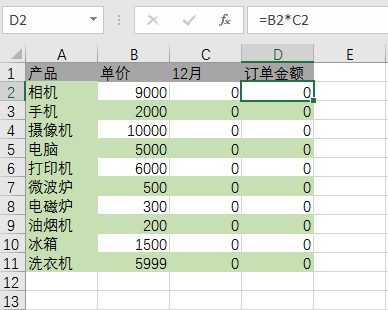
然后选中下图中所有的“0”单元格,然后按Ctrl+1或者邮件打开单元格格式设置,在自定义处,选择下图中系统自带的格式类型。
如何让Excel待统计的单元格显示为横杠?
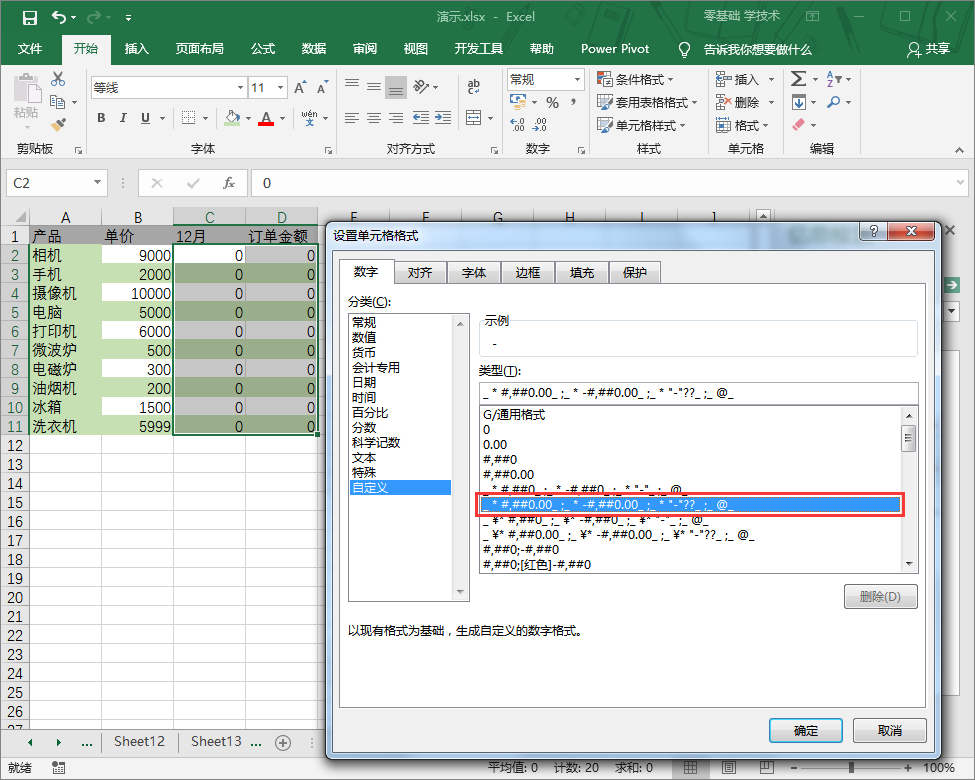
设置完毕后,单元格变成横杠表现形式,是不是高大上了不少。
如何让Excel待统计的单元格显示为横杠?
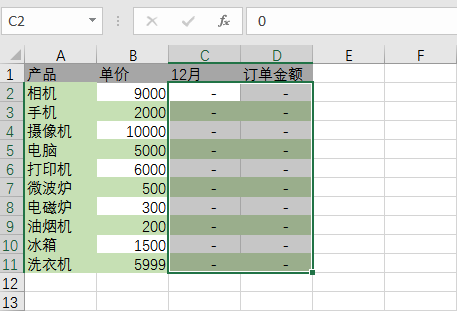
总结:所谓横杠就是用来代替公式或零值的单元格显示。是一种比较专业数据表达方法,推荐大家掌握。
该技巧Excel2007版本及以上有效。
假如你学习到了这个新技能不妨转发推荐给你的小伙伴。并动动小指头收藏,以免下次走丢。
我们将定期更新Word、Excel、PPT等操作技巧。pdf转换器供在线免费的PDF转word、PDF转Excel、PDF转PPT服务。

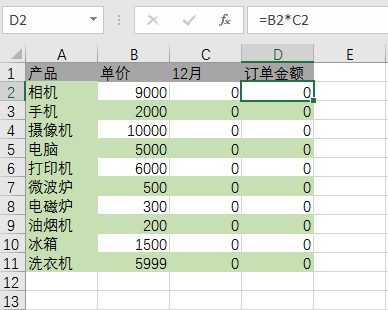
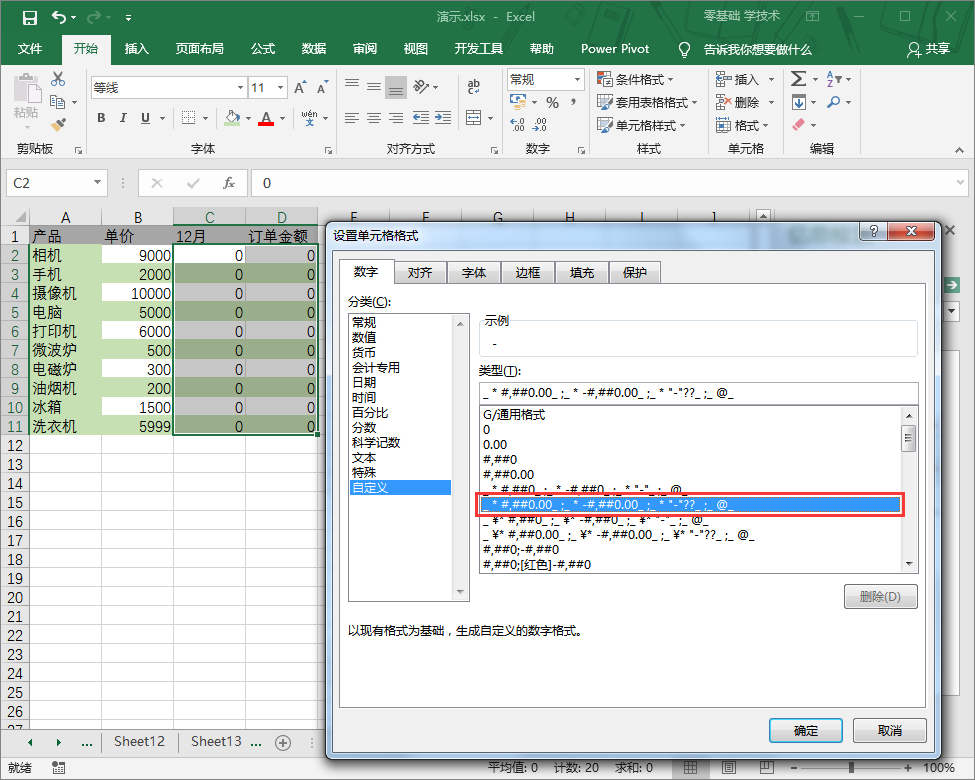
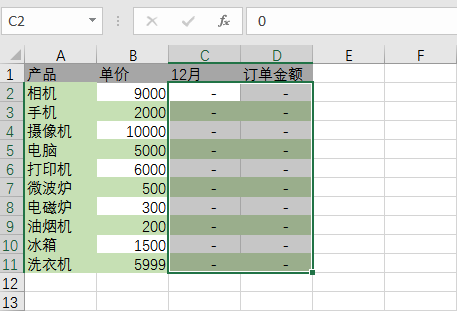
 最新文章
最新文章 相关阅读
相关阅读 最新专题
最新专题
